Jak vytvořit produktový katalog na Facebooku
Chcete na Facebooku vytvářet dynamické reklamy na produkty z vašeho e-shopu nebo jen nabízet produkty v sekci obchod na vašich Facebookových stránkách? V obou případech budete potřebovat katalog, který shromažďuje vaše produkty.
Pomocí katalogu můžete vytvářet reklamy například ve formě carrouselu a zacílit tak dynamický remarketing na uživatele, kteří prohlíželi produkty na vašem e-shopu (pozn.: nutný Facebook pixel s měřením události ViewContent).
Co budete potřebovat:
- XML Feed pro Google nákupy
- Roli správce stránek
Jak na to:
- Prvním krokem je vytvoření Facebook obchodu. Přejděte do nastavení stránek a klikněte na Šablony a karty.
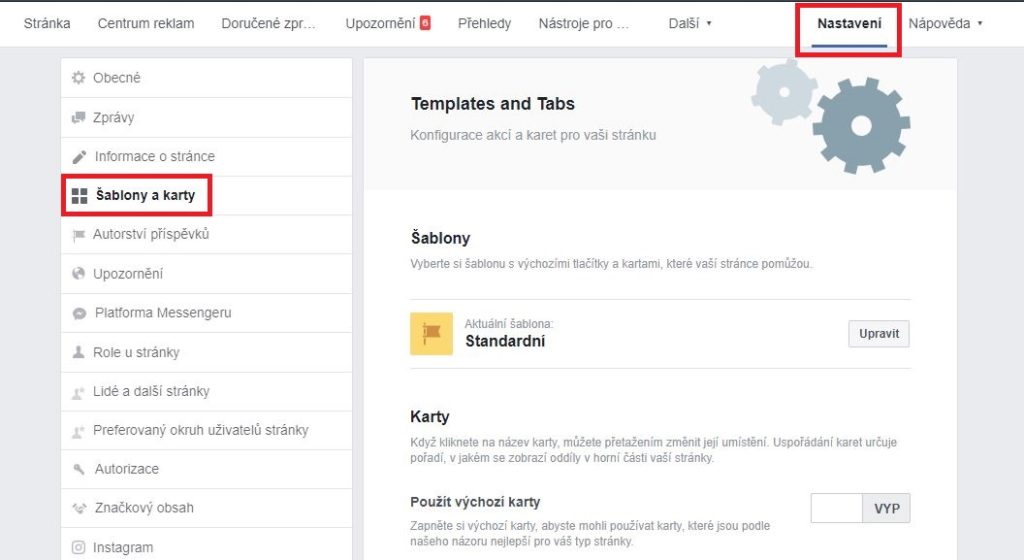
- V sekci dole klikněte na Přidat kartu a Přidat kartu obchod.
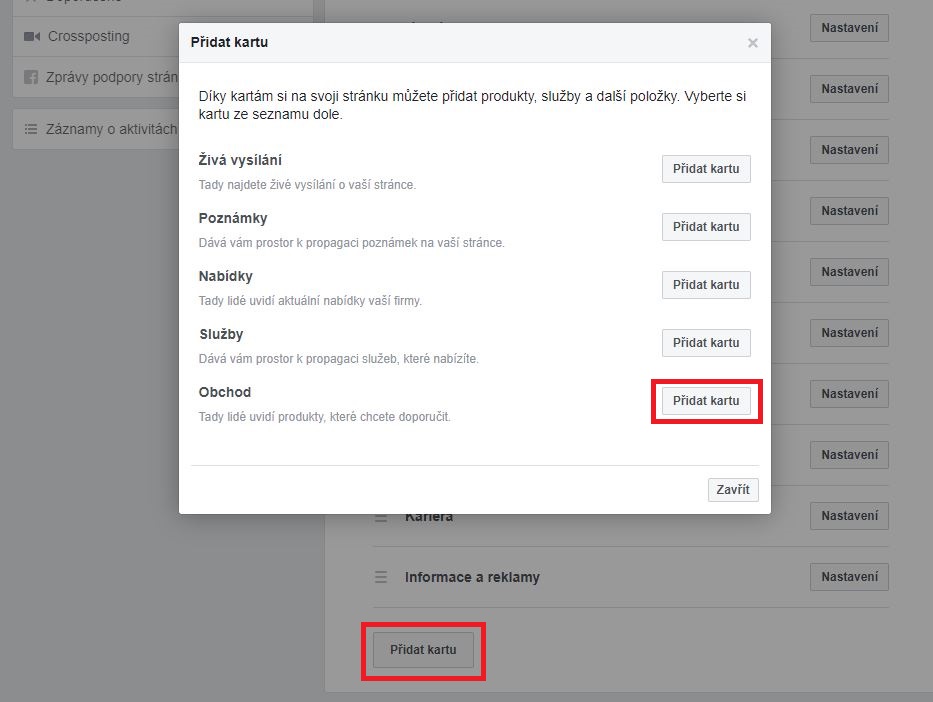
- Přejděte zpět na hlavní stránku a z levé navigace vyberte obchod. Nyní zbývá odsouhlasit smluvní podmínky a pokračovat.
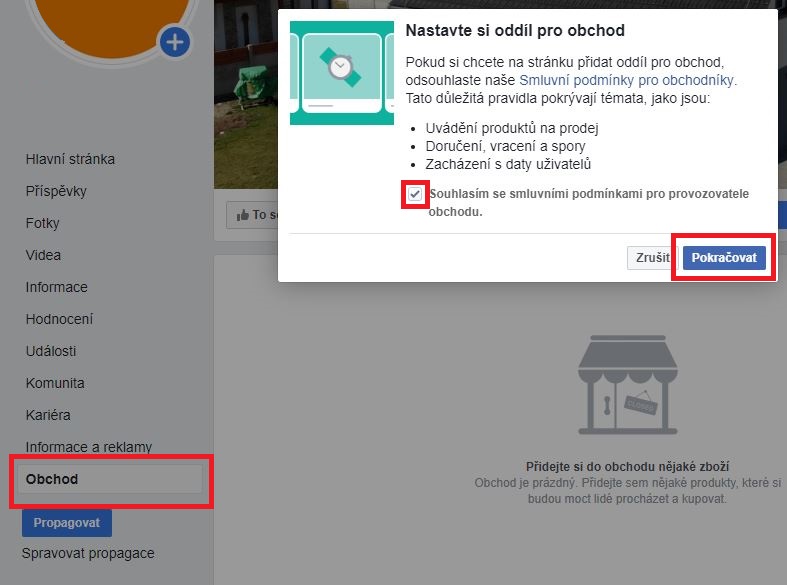
- Na další straně zvolte dokončit nákup na jiném webu a pokračovat.
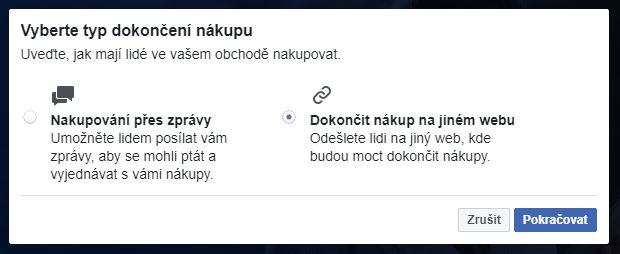
- Zvolte měnu Česká koruna a uložit.
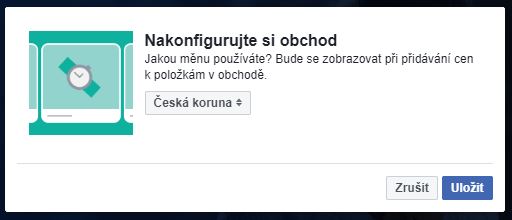
- Nyní je obchod vytvořen, ale není naplněn daty o produktech. Abyste mohli obchod naplnit produkty z vašeho Feedu, budete potřebovat Business Manager.
- V Business Manageru přejděte na kartu Katalogy a rozklikněte požadovaný katalog.
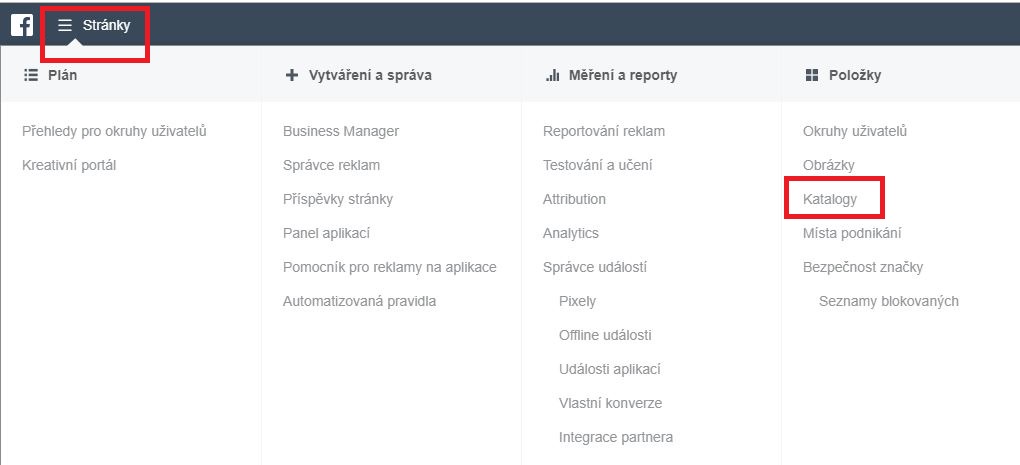
- V levé navigaci vyberte Zdroje dat o produktech a Přidat produkty
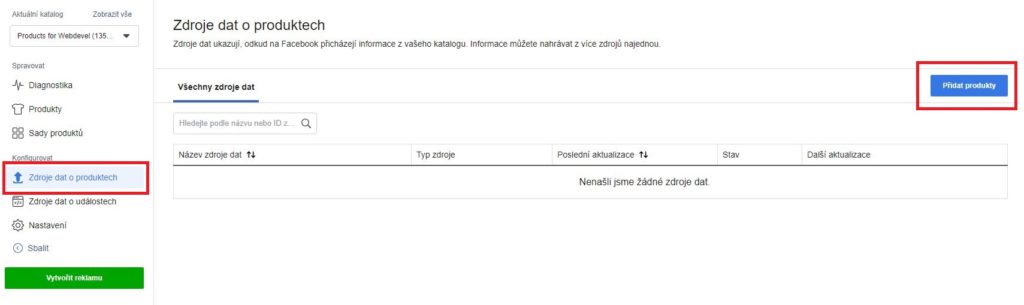
- Nyní máte na výběr ze 3 možností. Přidat produkty ručně, Použit datový Feed nebo získávat data z Facebook pixelu. Zvolte Použít datový Feed a Next.
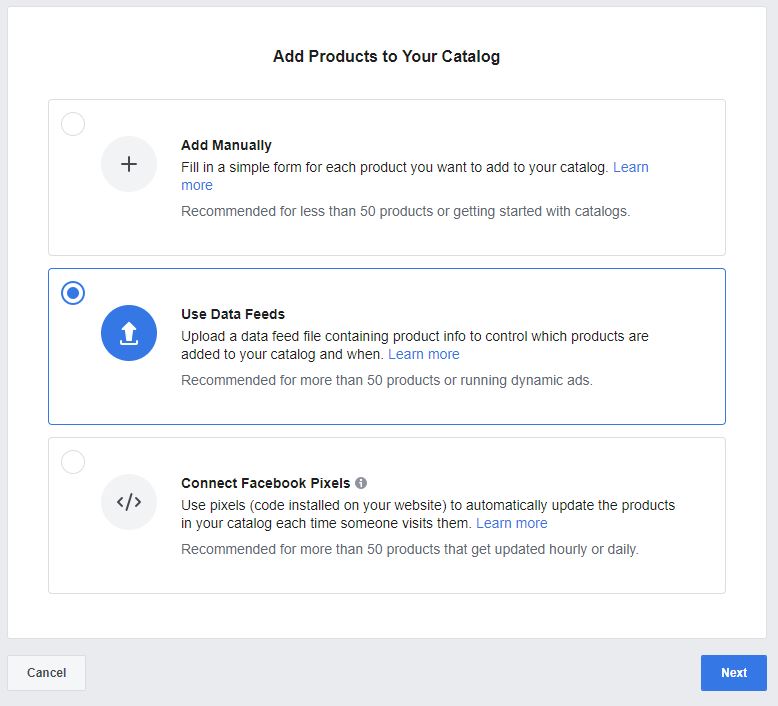
- Nastavte si datový plán nahrávání, zadejte URL adresu vašeho Feedu a měnu v které produkty prodáváte. Klikněte na Start Upload. Zpracování Feedu může nějakou dobu trvat v závislosti na počtu položek ve Feedu. Pokud s Feedem nejsou žádné problémy, měl by se všechny produkty zobrazit v sekci produkty. V sekci diagnostika zjistíte problémové položky, které nelze zobrazit. Nejčastější chyby jsou malá velikost obrázku nebo chybějící informace u produktu. Po vyřešen problémů v administraci e-shopu budete muset Feed znovu vygenerovat a spustit nahrávání Feedu, jinak se změny projeví až po určité době.
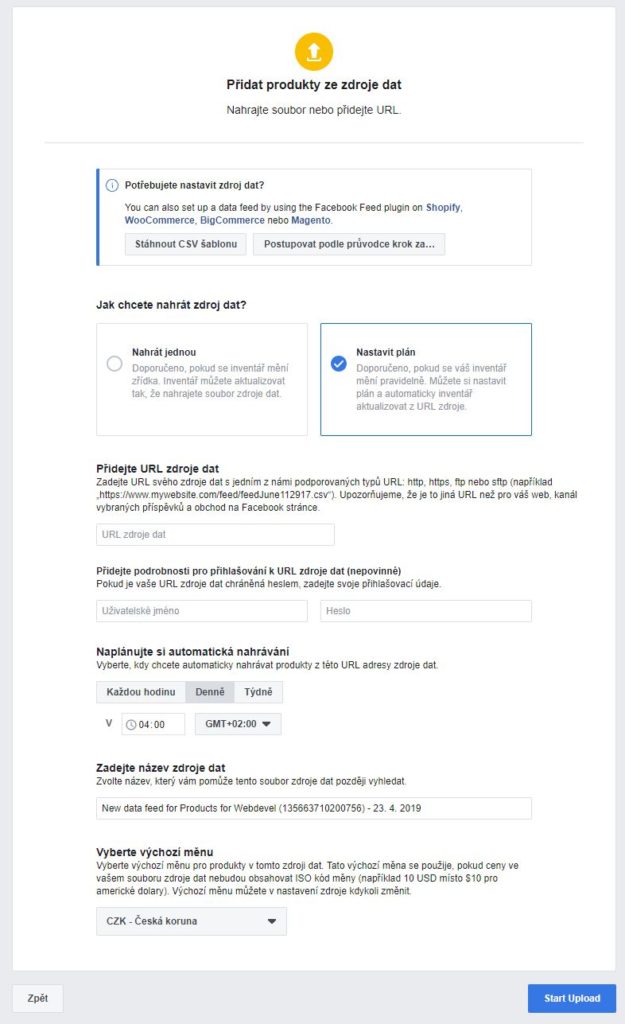
- Po úspěšném nahrání produktů můžete katalog propojit se zdrojem dat o událostech (Facebook pixel). Toto umožní události na vašem webu spárovat s katalogem a využít cílení dynamických reklam na produkty.
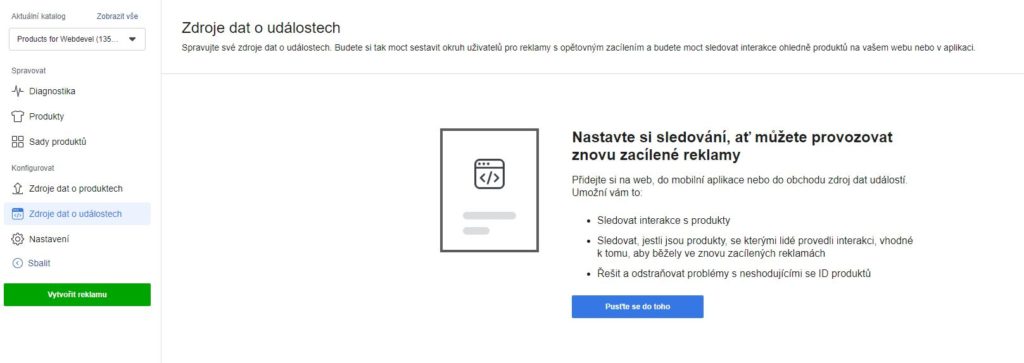
- V nastavení katalogu můžete spravovat upozornění, propojení s Business Managerem, zdroje událostí, upravit formáty obrázků v reklamách, nastavit propojení s Instagramem anebo katalog odstranit.
Toto byl základní postup vytvoření Facebook katalogu s aktivací obchodu na stránkách. Dynamické cílení reklam na produkty z katalogu vám vysvětlíme v dalším díle.
Čtěte také:
K čemu slouží Facebook Pixel a jak jej vytvořit v Business Manageru?
Jak spravovat Facebook účet pro reklamu v Business Manageru
Jak vytvořit Facebook Business Manager


